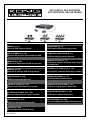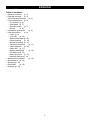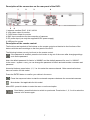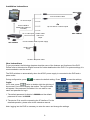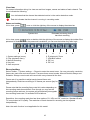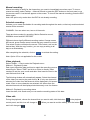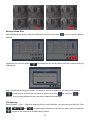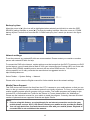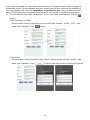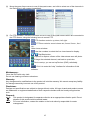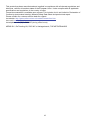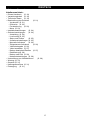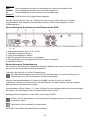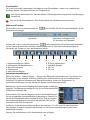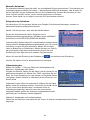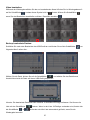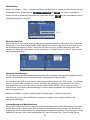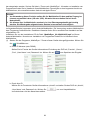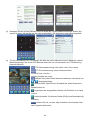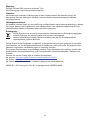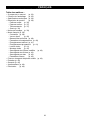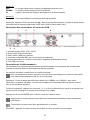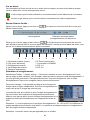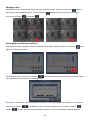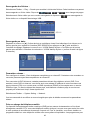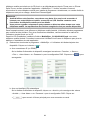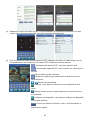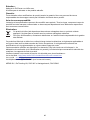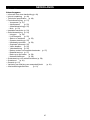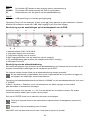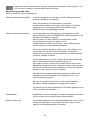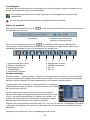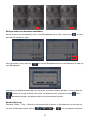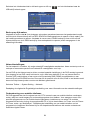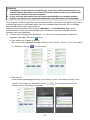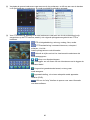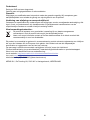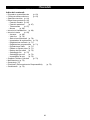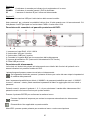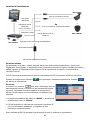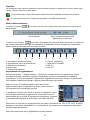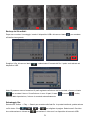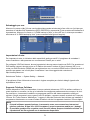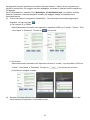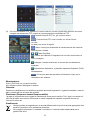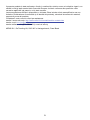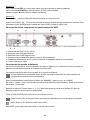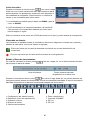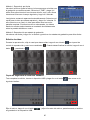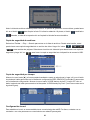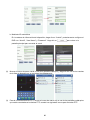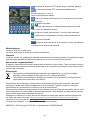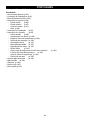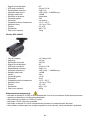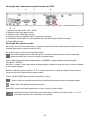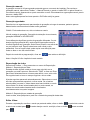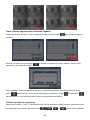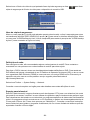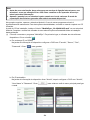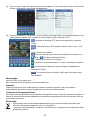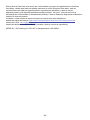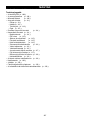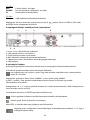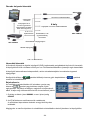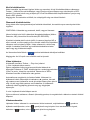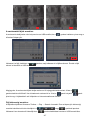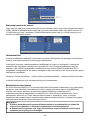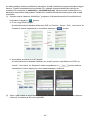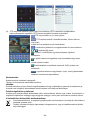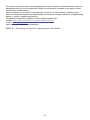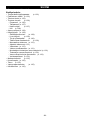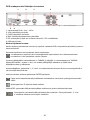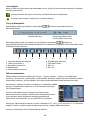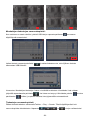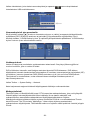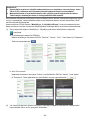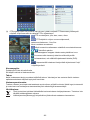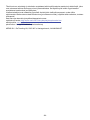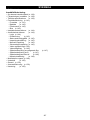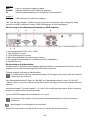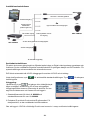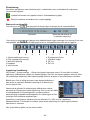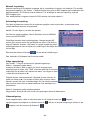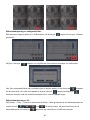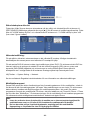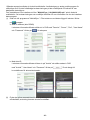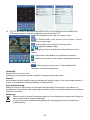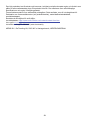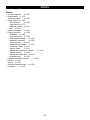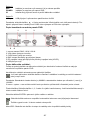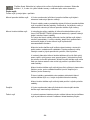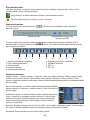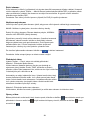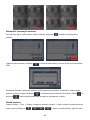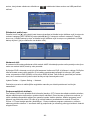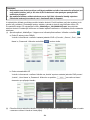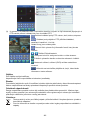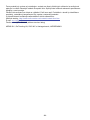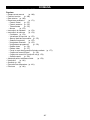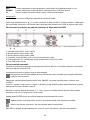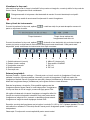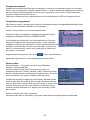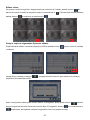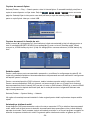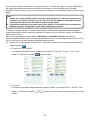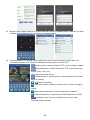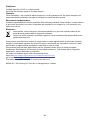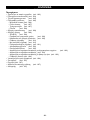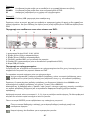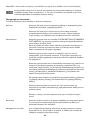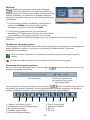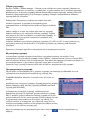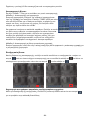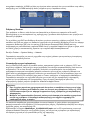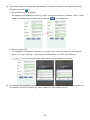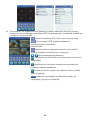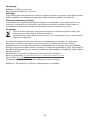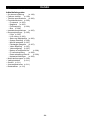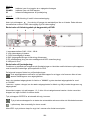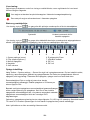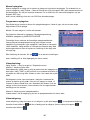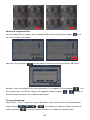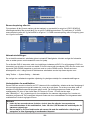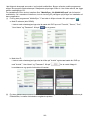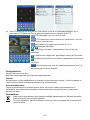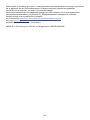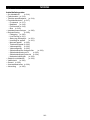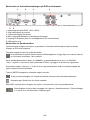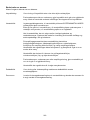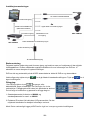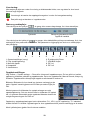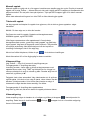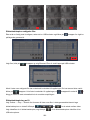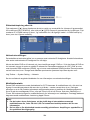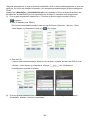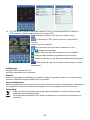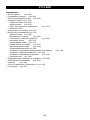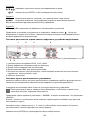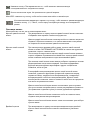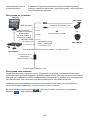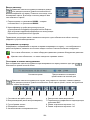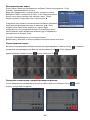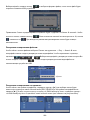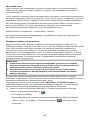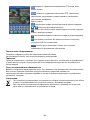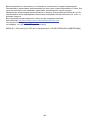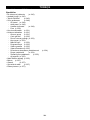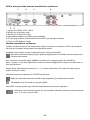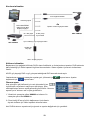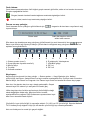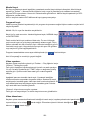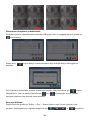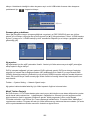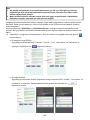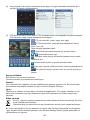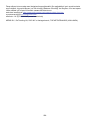König SEC-DVR504 Benutzerhandbuch
- Kategorie
- Digitale Videorecorder (DVR)
- Typ
- Benutzerhandbuch
Dieses Handbuch eignet sich auch für

2013-10-23
SEC-DVR504, SEC-SETDVR20
SEC-SETDVR30, SEC-SETDVR40
MANUAL (p. 2)
Security DVR Camera System
ANLEITUNG (S. 17)
DVR Kamera-Überwachungssystem
MODE D’EMPLOI (p. 32)
Système de caméras de surveillance DVR
GEBRUIKSAANWIJZING (p. 47)
DVR-beveiligingscamerasysteem
MANUALE (p. 62)
Sistema di Videocamera DVR di sicurezza
MANUAL DE USO (p. 77)
Sistema de Cámara-Grabador Vídeo Digital
de Seguridad
MANUAL (p. 92)
Sistema de Câmara DVR de Segurança
HASZNÁLATI ÚTMUTATÓ (o. 107.)
Képrögzítős, kamerás biztonsági rendszer
KÄYTTÖOHJE (s. 122)
DVR-turvakamerajärjestelmä
BRUKSANVISNING (s. 137)
DVR Säkerhetskamerasystem
NÁVOD K POUŽITÍ (s. 152)
Bezpečnostní DVR kamerový systém
MANUAL DE UTILIZARE (p. 167)
Sistem de supraveghere video DVR
ΕΓΧΕΙΡΙΔΙΟ XPHΣHΣ (σελ. 182)
Σύστημα ασφαλείας με κάμερα και DVR
BRUGERVEJLEDNING (s. 198)
DVR kamera sikkerhedssystem
VEILEDNING (s. 213)
DVR Overvåkningskamerasystem
ИНСТРУКЦИЯ (стр. 228)
Система цифрового видеонаблюдения
KILAVUZ (s. 244)
Güvenlik Kamerası DVR Sistemi
Seite wird geladen ...
Seite wird geladen ...
Seite wird geladen ...
Seite wird geladen ...
Seite wird geladen ...
Seite wird geladen ...
Seite wird geladen ...
Seite wird geladen ...
Seite wird geladen ...
Seite wird geladen ...
Seite wird geladen ...
Seite wird geladen ...
Seite wird geladen ...
Seite wird geladen ...
Seite wird geladen ...

17
DEUTSCH
DVR Kamera-Überwachungssystem
Inhaltsverzeichnis:
• Dieses Handbuch (S. 18)
• Verpackungsinhalt (S. 18)
• T
echnische Daten (S. 19)
•
Beschreibung des Produkts (S. 21)
- V
orderseite (S. 21)
- Rückseite
(S. 22)
- Fernbedienung
(S. 22)
- Maus
(S. 23)
• Inst
allationsanleitungen (S. 24)
• Gebrauchsanleitungen
(S. 24)
- Anmeldung
(S. 24)
- Live
Ansicht (S. 25)
- S
tatus und Toolbar (S. 25)
- Aufnahmeeinstellungen
(S. 25)
- Manuelle
Aufnahme (S. 26)
- Zeitgesteuerte
Aufnahme (S. 26)
- V
ideowiedergabe (S. 26)
- V
ideo bearbeiten (S. 27)
-
Backup bearbeitete Dateien (S. 27)
- Dateibackup
(S. 28)
-
Backup nach Zeit (S. 28)
- Netzwerkeinstellungen
(S. 28)
•
Unterstützung von Mobiltelefonen (S. 28)
• W
artung (S. 31)
• Garantie
(S. 31)
• Haf
tungsausschluss (S. 31)
• Ent
sorgung (S. 31)

18
Dieses Handbuch
In diesem Handbuch werden der Gebrauch und die Installation des digitalen Videorekorders und der
Kameras erläutert. Informieren Sie sich in dem ausführlichen englischschsprachigen Handbuch näher
über den digitalen Videorekorder.
• Lesen Sie dieses Handbuch vor der Installation / dem Gebrauch des
Kamera-Überwachungssystems.
• Bewahren Sie das Handbuch für zukünftige Verwendungszwecke gut auf.
Verpackungsinhalt
SEC-DVR504
• 1x DVR
• 1x Fernbedienung (inkl. 2x AAA Batterien)
• 1x USB-Maus
• 1x AC/DC Adapter mit Ausgang für DVR und 4 Kameras
• 1x CD-ROM
SEC-SETDVR20
• 1x DVR
• 2x Kameras SEC-CAM355
• 2x 18 m Verbindungskabel
• 1x Fernbedienung (inkl. 2x AAA Batterien)
• 1x USB-Maus
• 1x AC/DC Adapter mit Ausgangskabel für DVR und 4 Kameras
• 1x CD-ROM
SEC-SETDVR30
• 1x DVR
• 2x Kameras SEC-CAM25
• 2x 18 m Verbindungskabel
• 1x Fernbedienung (inkl. 2x AAA Batterien)
• 1x USB-Maus
• 1x AC/DC Adapter mit Ausgangskabel für DVR und 4 Kameras
• 1x CD-ROM
SEC-SETDVR40
• 1x DVR
• 4x Kameras SEC-CAM25
• 4x 18 m Verbindungskabel
• 1x Fernbedienung (inkl. 2x AAA Batterien)
• 1x USB-Maus
• 1x AC/DC Adapter mit Ausgangskabel für DVR und 4 Kameras
• 1x CD-ROM

19
Technische Daten
Digitaler Videorekorder SEC-DVR504
• Videokompression: H.264
• Videosystem: PAL / NTSC
• Betriebssystem: Linux
• Videoeingang: 4 Kanäle, BNC
• Videoausgang: 1 Kanal BNC /1 Kanal VGA
• VGA-Auflösung: 1280 x 1024
• Bildschirmauflösung: PAL: 720 x 576 / NTSC: 720 x 480
• Aufnahmeauflösung: PAL: CIF (360 x 288) / HD1 (720 x 288) / D1 (720 x 576),
NTSC: CIF (360 x 240) / HD1 (720 x 240) / D1 (720 x 480)
• Aufnahmebildfrequenz: PAL: 50 fps @ D1, 100 fps @ HD1 / CIF,
NTSC: 60 fps @ D1, 120 fps @ HD1 / CIF
• Bildschirm: Vollbild / Quad / PIP / S.E.Q.
• HDD-Anschluss: 1x SATA 3,5 Zoll
• HDD: Bis zu 2 TB (nicht mitgeliefert)
• Wiedergabe: 4 Kanäle gleichzeitig
• Wiedergabe per Netzwerk: 4 Kanäle
• Netzwerkschnittstelle: RJ45, 10 M / 100 M
• Netzwerkprotokoll: Unterstützt TCP / IP, DHCP, DDNS, PPPoE
• Netzwerkfunktionen: Unterstützt Live Ansicht mit Internet Explorer & Smartphone
• USB-Anschluss: USB 2.0 für Maus und Dateibackup / Aktualisierung
• Backup: AVI-Datei per USB-Flash / externe USB-Festplatte / USB-CD /
Netzwerk
• Befugnis: Max. 7 Benutzer
• Gebrauch: Gleichzeitig Live Ansicht, Aufnahme, Wiedergabe, Backup und
Fernzugriff
• Aufnahmequalität: Maximal / gut / normal
• Aufnahmemodi: Normal / zeitgesteuert / Bewegungserkennung / ferngesteuerte
Aufnahme
• Speicherung vor Aufnahme: 3 Sek.
• Wiedergabemodus: Wiedergabe / Vorlauf / Rücklauf / Bild für Bild
• Wiedergabe mit Suchfunktion: Datum / Zeit / Dateiliste
• Aufnahmedauer: 15 / 30 / 45 / 60 Min.
• Privatbereich: Ja
• Betriebsspannung: 12 V DC/2 A
• Abmessungen: 250 x 220x 40 mm
• Gewicht: 1,5 kg

20
Kamera SEC-CAM355
• Bildchip: 1/3" Sharp CCD
• Linse: 6,0 mm
• Horizontale Auflösung: 420 Zeilen
• Blickwinkel: 60°
• Infrarot-LED: 24 Stck., 15 m
• Lichtempfindlichkeit: 0,001 Lux
• Elektronische Blende: 1 / 50 ( 1 / 60) ~ 1 / 100.000 Sek.
• Rauschabstand: >48 dB
• Weißabgleich: Automatisch
• Gammakorrektur: 0.45
• Schutzart: Innengebrauch
• Betriebstemperatur: -10°C bis 45°C
• Videoausgang: 1,0 Vss / 75
• Spannung: DC 12 V
• Abmessungen: 97 x 76
• Gewicht (mit Halterung): 148 g
Kamera SEC-CAM25
• Bildchip: 1/4" Sharp CCD
• Linse: 3,6 mm
• Horizontale Auflösung: 420 Zeilen
• Blickwinkel: 60°
• Infrarot-LED: 24 Stck., 15 m
• Lichtempfindlichkeit: 0,001 Lux
• Elektronische Blende: 1 / 50 (1 / 60) ~ 1 / 100.000 Sek.
• Rauschabstand: >48 dB
• Verstärkung: Auto
• Gammakorrektur: >0,45
• Schutzart: IP 66
• Betriebstemperatur: -10°C bis 45°C
• Videoausgang: 1,0 Vss / 75
• Spannung: DC 12 V

21
• Abmessungen: 57 x 157
• Gewicht (mit Halterung): 450 g
Sicherheitsvorkehrungen:
• Kamera oder DVR bei Fehlfunktionen nicht öffnen. Diese Produkte nur von einem qualifizierten
Techniker öffnen lassen.
• Kamera und DVR nicht in Flüssigkeiten tauchen.
• DVR vor Wasser und Feuchtigkeit schützen.
• Kamera und DVR vor hohen Temperaturen schützen (siehe technische Daten).
• Das System nicht in der Nähe von starken Magnetfeldern, wie Lautsprechern, installieren. Diese
könnten die Qualität beeinträchtigen.
Beschreibung des Produkts
Beschreibung der Tasten an der Vorderseite des DVR und deren Funktionen:
Bereich A:
Auswahl Kanal 1
Auswahl Kanal 2
Auswahl Kanal 3
Auswahl Kanal 4
QUAD-Modus und Anzeige aller Kanäle gleichzeitig
Manuelle Aufnahme starten oder beenden (bei der programmierten Aufnahme öffnen Sie bitte
das entsprechende Menü des DVR)
Während der Wiedergabe die Videoaufnahme zurückspulen
Videosuchfunktion und Wiedergabemenü öffnen. Im aktivierten Wiedergabemodus mit dieser
Taste die Aufnahme starten/unterbrechen.
Wiedergabe beenden
Während der Wiedergabe die Videoaufnahme vorspulen
Toolbar einblenden, Toolbar ausblenden, Menü verlassen und Untermenü verlassen. Drücken
Sie, während die Toolbar der Funktionen eingeblendet ist, die Taste ENTER, um das Menü zu
öffnen.
Bereich B:
Mit den Pfeiltasten können Sie durch das Menü navigieren
Mit der Taste ENTER bestätigen Sie eine Auswahl im Menü
A
B
C
D

22
Bereich C:
REC Die Anzeigelampe leuchtet und weist darauf hin, dass eine Aufnahme laüft
POWER Die Anzeigelampe leuchtet, wenn der DVR in Betrieb ist
IR Infrarotempfänger für den Gebrauch der Fernbedienung
Bereich D:
USB-Port USB-Anschluss für tragbare Speichergeräte
Hinweis: Drücken Sie die Taste
während der Live Ansicht 10 Mal, wenn keine Toolbar
eingeblendet ist. Das Hauptmenü schaltet dann zwischen CVBS Videoausgang und VGA
Videoausgang um.
Beschreibung der Anschlüsse an der Rückseite des DVR:
1. Netzwerkschnittstelle RJ45, 10 M / 100 M
2. VGA Videoausgang für Monitor
3. CVBS Videoausgang für Monitor
4. BNC-Eingänge für den Anschluss von Kameras
5. DC-Netzeingang (nur das mitgelieferte AC/DC Netzteil verwenden)
6. USB-Port für Maus
Beschreibung der Fernbedienung:
Die Funktionen und Symbole der Tasten mit denselben Markierungen sowohl auf der Fernbedienung
als auch auf der Vorderseite des DVR sind identisch.
Folgende Tasten gibt es nur auf der Fernbedienung:
Falls das Passwort aktiviert ist, drücken Sie auf die Sperrtaste, um nach der Änderung von
Einstellungen, wie z.B. des Passworts, das Menü abzumelden.
Hinweis: Das Herstellerpasswort für Admin ist „888888“ und das für user1 ist „666666“.
Unter Menü > System > Benutzer können Sie das Passwort von Admin ändern und einen anderen
Benutzernamen und Passwort hinzufügen.
Nummerntasten: Mit den Tasten 1, 2, 3 oder 4 können Sie den jeweiligen Kanal der Kamera anzeigen.
Die anderen Nummerntasten haben für dieses Modell keine Funktion.
Bestätigen Sie Ihre Auswahl in einem Menü mit der Taste ENTER.
Drücken Sie die Taste Abfolge, um die automatische Abfolge zwischen den angeschlossenen
Kameras zu starten.
Stummtaste. Nicht zutreffend für dieses Modell.
Menü/ESC: Menü öffnen oder Menü/Option verlassen
1 2
4
3
6 5

23
Quad-Taste: Quad-Modus aktivieren. Drücken Sie die Taste 1, 2, 3 oder 4, um die Kamera
erneut im Vollbildmodus auszuwählen.
Beschreibung der Maus:
Die Maus funktioniert wie eine Maus am Computer.
Rechte Maustaste: In der Live Ansicht können Sie durch Drücken der rechten Maustaste die
Toolbar ein- oder ausblenden.
Im Haupt- oder Untermenü können Sie durch Drücken der rechten Maustaste
das jeweilige Menü verlassen. Beachten Sie, dass vorgenommene
Einstellungen durch Drücken der rechten Maustaste nicht gespeichert werden.
Linke Maustaste: Drücken Sie, wenn das Menü entsperrt ist, per linker Maustaste auf das Symbol
SYSTEMEINSTELLUNGEN in der Toolbar, um das Hauptmenü zu öffnen.
Durch Drücken der linken Maustaste im Hauptmenü können Sie weitere
Untermenüs öffnen. Drücken Sie die linke Maustaste im Menü „detail files“, um
eine Aufnahmedatei abzuspielen.
Durch Drücken der linken Maustaste können Sie in Eingabefeldern oder
Aufklappmenüs Werte auswählen. Das System erlaubt die Eingabe
chinesischer Schriftzeichen und anderer spezieller Symbole, Nummern und
Buchstaben.
Durch Drücken der linken Maustaste im Wiedergabemodus können Sie die
Wiedergabemodi Vorlauf, Rücklauf, Zeitlupe, Bild für Bild und normale
Wiedergabe entsprechend einschalten. Durch Drücken der linken Maustaste
können Sie auch jede dieser Funktionen beenden, oder einen Modus oder ein
Menü verlassen.
Mit der linken Maustaste erhalten Sie Zugriff auf die Farb-, Lautstärke- (n/a) und
Bildschirmsteuerleisten.
Drücken Sie im Hauptmenü, in Untermenüs oder in der Wiedergabeansicht per
linker Maustaste auf „x“, um das aktuelle Menü zu verlassen.
Mit der linken Maustaste können Sie auch Menüoptionen auswählen.
Doppelklick Per Doppelklick der linken Maustaste in der Live Ansicht oder während der
Videowiedergabe können Sie die Anzeige der linken Maustaste vergrößern.
Ziehen In der Einstellungsübersicht der Bewegungserkennung können Sie durch
Drücken der linken Maustaste den Rahmen anklicken und zur Einstellung des
Erkennungsbereichs entsprechend ziehen.

24
Installationsanleitungen
Gebrauchsanleitungen
In den folgenden Kapiteln werden einige Eigenschaften und Funktionen des digitalen Videorekorders
einführend beschrieben. In dem ausführlichen englischen Handbuch finden Sie weitere Informationen
über den DVR. Für Systemeinstellungen sollten Sie immer die Maus verwenden.
Der DVR schaltet sich automatisch ein, sobald das AC/DC Netzteil an den DVR und eine Steckdose
angeschlossen wird.
Drücken Sie während der Konfiguration auf
, um das Gerät auf die Herstellereinstellungen
zurückzusetzen. Drücken Sie auf
zum Speichern der Einstellungen.
Anmeldung:
Drücken Sie in der Live Ansicht zweimal auf oder
doppelklicken Sie in der Live Ansicht auf die rechte Maustaste,
um die Toolbar einzublenden. Falls das Passwort aktiviert ist,
erscheint das Fenster für die Anmeldung. Sie können für die
Anmeldung einen Benutzernamen und ein Passwort eingeben.
1. Das Herstellerpasswort für Admin ist 888888 und das für
user1 ist 666666.
2. Die Geräte-ID wird für die Verbindung des IE-Interfaces
verwendet. Weitere Informationen zum Gebrauch finden Sie
im ausführlichen Handbuch.
Hinweis: Sie müssen Sich am DVR anmelden, um das Menü zu öffnen und Einstellungen ändern zu
können.
DVR an MONITOR
anschließen (Kabel nicht
mitgeliefert)
Verteilerkabel mit 5x
DC-Ausgängen
Verteilerkabel an das Netzteil anschließen
SEC-CAM25
Zum
Kameraeingang
SEC-CAM355
oder
18 Meter Verbindungskabel
4x
Insgesamt bis zu 4 Kameraeingänge
SEC-DVR504
Monitor
Zur 220V AC Steckdose
AC/DC Netzteil
Zum 12V DC
Eingang

25
Live Ansicht:
Die in der Live Ansicht angezeigten Informationen sind Echtzeitbilder, -namen und -zustände des
jeweiligen Kanals. Die Symbole weisen auf Folgendes hin:
Das Symbol weist darauf hin, dass der Kanal im Bewegungserkennungsmodus eine Bewegung
erkannt hat.
Der rote Punkt weist darauf hin, dass für den Kanal der Aufnahmemodus aktiviert ist.
Status und Toolbar:
Drücken Sie in der Live Ansicht einmal auf oder drücken Sie auf die rechte Maustaste, um die
Statusleiste anzuzeigen.
Systemzeit Geschätzte verbleibende Zeit
für Aufnahme auf Festplatte
Drücken Sie in der Live Ansicht zweimal auf
oder doppelklicken Sie auf die rechte Maustaste,
um die Toolbar einzublenden, falls das Passwort deaktiviert ist. Falls das Passwort verfügbar ist,
können Sie die Toolbar nur nach der Anmeldung sehen.
1. Systemeinstellungen (Menü) 6. E-Zoom (elektronisch)
2. Wiedergabe (Wiedergabemenü) 7. VGA/BNC Schalter
3. Manuelle Aufnahme 8. PIP 1x1
4. Tastensperre 9. PIP 1x2
5. Automatische Abfolge
Aufnahmeeinstellungen:
Öffnen Sie Toolbar System settings Record zum Öffnen des Aufnahmemenüs. Dort können Sie
Einstellungen an der Qualität, Auflösung, Bildfrequenz, Aufnahmedauer und am Aufnahmemodus
vornehmen. Es gibt drei Aufnahmemodi: Manuelle Aufnahme, Immer und Zeitgesteuert. Im
Aufnahmemodus Always (Immer) werden alle Kanäle fortlaufend aufgezeichnet.
Bildfrequenz: Sie können die Bildfrequenz jedes Kanals unabhängig
einstellen. Die Bildfrequenz beträgt für PAL für die Echtzeitaufnahme
25 Bilder pro Sekunde (fps).
Bitte beachten Sie, dass die Begrenzung der Aufnahmebildfrequenz
von der eingestellten Aufnahmeauflösung abhängig ist. Obwohl Sie
hier die Aufnahmebildfrequenz einstellen können, wird das System
die Aufnahmebildfrequenz automatisch herabsetzen, falls sie die
Grenzwerte des DVR überschreitet.
Auflösung: für die Aufnahmeauflösung gibt es drei Optionen: D1, HD1 und CIF. Herkömmliches
hochwertiges Fernsehen entspricht der Qualität D1. Sie können die Auflösung für jeden Kanal
unabhängig einstellen.
Hinweis: Die Audiofunktion ist für dieses Modell nicht verfügbar.
1 2 3 4 5 6 7 8 9

26
Manuelle Aufnahme:
Die manuelle Aufnahme eignet sich dafür, ein unmittelbares Ereignis aufzunehmen. Zum Aktivieren der
manuellen Aufnahme wählen Sie Toolbar Manual Record (Manuelle Aufnahme), oder drücken Sie
auf die Taste REC an der Vorderseite oder auf der Fernbedienung. Auf dem Bild erscheint ein roter
Punkt. Drücken Sie REC erneut, um die manuelle Aufnahme zu beenden.
Hinweis: Diese Option ist nur möglich, wenn der DVR nicht bereits aufnimmt.
Zeitgesteuerte Aufnahme:
Es erlaubt Ihnen, für die gesamte Woche einen Zeitplan für Aufnahmen festzulegen, so dass nur
bestimmte Ereignisse aufgezeichnet werden.
KANAL: Sie können einen, zwei oder alle Kanäle wählen.
Es gibt drei Aufnahmemodi: Motion Detection record
(Bewegungserkennungsaufnahme), NORMAL record (NORMALE
Aufnahme) und NO RECORD (KEINE AUFNAHME).
Unterschiedliche Farben stehen für unterschiedliche Aufnahmemodi:
Orange steht für Bewegungserkennungsaufnahme, grün für normale
Aufnahme, und grau für keine Aufnahme. Wählen Sie zunächst
unten im Bildschirm ein Farbfeld aus. Wählen Sie dann ein Feld für
den gewünschten Tag. Mit der Kopierfunktion können Sie eine
Einstellung für alle Tage oder einen anderen Tag übernehmen.
Klicken Sie nach der Einstellung des Zeitplans auf
zum Aktivieren der Einstellung.
Hinweis: Die Option I/O ist für dieses Modell nicht verfügbar.
Videowiedergabe:
Wählen Sie Toolbar Play zum Öffnen des Wiedergabemenüs.
Methode 1: Wiedergabe nach Datum
Eingabe des Datums: Stellen Sie das Datum und die Uhrzeit für die
gewünschte Aufnahme ein. Wählen Sie „TIME“ und klicken Sie auf
Enter, um für die Einstellung von Jahr, Monat und Tag direkt Zahlen
einzugeben. Geben Sie dann im nächsten Feld die Uhrzeit ein und
klicken auf .
Folgendes Fenster öffnet sich automatisch. Wählen Sie den Kanal,
dessen Video Sie abspielen möchten, und klicken Sie auf . Wenn
Sie nur einen Kanal gewählt haben, wird dessen Video im
Vollbildmodus angezeigt. Wenn Sie zwei oder mehr Kanäle
ausgewählt haben, werden die Videos der ausgewählten Kanäle
gleichzeitig auf vier Rahmen verteilt abgespielt.
Methode 2: Wiedergabe nach Aufnahmestatus
Geben Sie das Datum ein und starten Sie die Suche; es wird der Aufnahmestatus des Datums
angezeigt.

27
Video bearbeiten:
Während der Wiedergabe wählen Sie den zu bearbeitenden Kanal. Klicken Sie im Wiedergabemenü
auf die Schaltfläche
, sodass dieses Symbol sich in ändert. Klicken Sie Schaltfläche ,
wenn Sie das Bearbeiten abschließen möchten. Daraufhin erscheint
.
Backup bearbeitete Dateien:
Schließen Sie nach dem Bearbeiten das USB-Gerät an und klicken Sie auf die Schaltfläche , um
folgendes Menü aufzurufen:
Wählen Sie die Datei, klicken Sie auf die Schaltfläche
und wählen Sie das Dateiformat.
Anschließend wird die Datei auf Ihrem USB-Gerät gespeichert.
Hinweis: Die bearbeitete Dateiliste kann maximal 18 Aufnahme-Einträge umfassen. Sie können die
Liste mit der Schaltfläche
löschen. Wenn in der Liste 18 Einträge vorhanden sind, ändert sich
die Schaltfläche
in . Außerdem wird die Liste automatisch gelöscht, wenn Sie die
Wiedergabe beenden.

28
Dateibackup:
Wählen Sie Toolbar Play Search zum Öffnen der Dateiliste. In diesem Interface können Sie eine
Videodatei sichern. Klicken Sie auf
, , und , um Seiten umzublättern.
Wählen Sie die zu sichernde Videodatei aus und klicken Sie auf
, um die Videodatei auf einem
USB-Speichergerät zu speichern.
Backup nach Zeit:
Setzen Sie den Cursor auf [] (das Symbol wird bei Auswahl markiert) und drücken Sie auf die linke
Maustaste, um das Einstellungsinterface [REC SEARCH] zu öffnen, oder drücken Sie auf [/
], um
das Einstellungsinterface zu öffnen. Gehen Sie mit dem Cursor zu „U-DISK backup by time“ und
drücken Sie auf die linke Maustaste, um die Suchfunktion „U-DISK backup by time“ zu starten (siehe
nachfolgende Abbildung).
Netzwerkeinstellungen:
Für die Einstellung des Netzwerks werden Netzwerk-/IP-Kenntnisse vorausgesetzt. Wenden Sie sich
an Ihren Einzelhändler oder eine andere Person mit Netzwerk-/IP-Kenntnissen.
Der Anschluss des DVR an das Internet setzt bestimmte Einstellungen am DVR voraus. Um über das
Internet auf Ihren DVR zugreifen zu können, benötigen Sie entweder eine statische IP von Ihrem
Internetanbieter (ISP) oder einen Router für dynamische DNS (DDNS), und ein Konto mit online
DDNS-Dienst. Der Dienst ist länderabhängig, in vielen Ländern empfehlen die Hersteller den Dienst
http://www.dyndns.com.
Wählen Sie Toolbar System Setting (System Einstellungen) Network (Netzwerk).
Informieren Sie sich in dem ausführlichen englischen Handbuch über weitere Details zu den
Netzwerkeinstellungen.
Unterstützung von Mobiltelefonen
Dieses DVR-Gerät kann das Live-Signal von Überwachungskameras auf Ihr Mobiltelefon übertragen,
sodass Sie praktisch überall einen mobilen Zugriff auf Ihr Kamerasystem erhalten. Zur Darstellung
müssen Sie auf Ihrem Mobiltelefon das entsprechende Programm installieren. Die Programme für das
Mobiltelefon befinden sich auf der beiliegenden CD, oder sie können über iTunes für das iPhone

29
heruntergeladen werden. Suchen Sie bitte in iTunes nach „MobileEye+“. Hinweise zur Installation von
Programmen finden Sie im Handbuch Ihres Mobiltelefons. Derzeit gibt es eine begrenzte Anzahl von
Mobiltelefonen, die unterstützt werden: Android und Apple iPhone.
Im folgenden Beispiel verwenden wir ein Android-Mobiltelefon. Die Verwendung anderer Mobiltelefone
bzw. Programme verläuft ähnlich. Detaillierte Hinweise finden Sie im ausführlichen Handbuch auf der
mitgelieferten CD.
Installieren Sie von der Installations-CD die Datei „MobileEye+_2.0.6(04091435).apk“ auf Ihrem
Android-Mobiltelefon. Hinweise zur Installation von Programmen finden Sie im Handbuch Ihres
Mobiltelefons.
(1) Starten Sie das Programm „MobileEye+“. Zuerst müssen Geräte hinzugefügt werden. Klicken Sie
die „
“ Schaltfläche an.
a. Durch IP-Adresse (oder DDNS)
Stellen Sie im Fenster der Geräte-Informationen Einrichtung des DVR mit „Favorite“, „Server“,
„Port“, „User Name“ und „Password“ ein. Klicken Sie auf „
“ zum Speichern der Eingabe.
b. Durch Auto-ID
Wählen Sie im Fenster der Geräte-Informationen „Autold" und stellen Sie den DVR mit „AutoId“,
„User Name“ und „Password“ ein. Klicken Sie „
“, um zum Hauptbildschirm
zurückzukehren und den Kanal darzustellen.
Hinweis:
1. Vor Verwendung dieser Funktion sollten Sie Ihr Mobiltelefon für den mobilen Zugang ins
Internet angemeldet haben (3G oder 2,5G). Hinweise hierzu erhalten Sie bei Ihrem
Netzanbieter.
2. Sie können über Ihr Mobiltelefon maximal vier Live-Übertragungskanäle gleichzeitig
abrufen. Die Wiedergabe aufgezeichneter Dateien ist momentan nicht möglich.

30
(2) Bewegen Sie den grünen Rahmen auf einen Kanal der 4 Kanal Bildschirmanzeige. Klicken Sie
darauf um einen der Kanäle aus der Liste auszuwählen. Die Verbindung wird sofort hergestellt.
(3) Für die Verwendung von PTZ bewegen Sie bitte den roten Rahmen auf einen Kanal der 4 Kanal
Bildschirmanzeige, die mit der PTZ-Kamera verbunden ist, und verwenden zur PTZ-Steuerung
folgende Symbole.
PTZ-Richtungssteuerung: nach oben, unten, links, rechts.
PTZ-Linsensteuerung: Hinein-/Herauszoomen,
Focus+/Focus-, Iris+/Iris-.
Weitere Symbole wie unten:
Wählen Sie mit den Zahlen den darzustellenden Live-Kanal aus.
/ Wiedergabe/Stopp.
Bildschirmfoto: Speichert ein Einzelbild des Video Streams als
Bildschirmfoto ab.
Vergrößern des ausgewählten Kanals und Rückkehr zur 4 Kanal
Ansicht.
Geräte einstellen. Sie können Geräte (DVR) ohne Beschränkung
einstellen.
Klicken Sie hier, um das „help“-Interface mit Information über
das Programm aufzurufen.

31
Wartung:
Reinigen Sie den DVR mit einem trockenen Tuch.
Keine Reinigungs- oder Scheuermittel verwenden.
Garantie:
Alle Änderungen und/oder Veränderungen an dem Produkt machen die Garantie nichtig. Wir
übernehmen keinerlei Haftung für Schäden, die durch falsche Verwendung dieses Produktes
verursacht werden.
Haftungsausschluss:
Wir behalten uns das Recht vor, die Ausführung und Spezifikation ohne vorherige Mitteilung zu ändern.
Alle Logos, Marken und Produktnamen sind Handelsnamen oder registrierte Handelsnamen ihrer
entsprechenden Inhaber und werden hiermit als solche anerkannt.
Entsorgung:
• Dieses Produkt muss an einem entsprechenden Sammelpunkt zur Entsorgung abgegeben
werden. Entsorgen Sie dieses Produkt nicht mit dem Haushaltsmüll.
• Weitere Informationen erhalten Sie beim Verkäufer oder der für die Abfallwirtschaft
verantwortlichen örtlichen Behörde.
Dieses Produkt wurde hergestellt und geliefert in Übereinstimmung mit allen geltenden Vorschriften
und Richtlinien, die für alle Mitgliedsstaaten der Europäischen Union gültig sind. Es entspricht allen
geltenden Vorschriften und Bestimmungen im Land des Vertriebs.
Eine formale Dokumentation ist auf Anfrage erhältlich. Diese beinhaltet unter anderem, jedoch nicht
ausschließlich: Konformitätserklärung (und Produktidentität), Sicherheitsdatenblatt, Testreport des
Produkts.
Wenden Sie sich bei Fragen bitte an unseren Kundendienst:
per Internet: http://www.nedis.de/de-de/kontakt/kontaktformular.htm
per E-Mail: [email protected]
per Telefon: Niederlande +31 (0)73-5993965 (während der Geschäftszeiten)
NEDIS B.V., De Tweeling 28, 5215 MC ’s-Hertogenbosch, NIEDERLANDE
Seite wird geladen ...
Seite wird geladen ...
Seite wird geladen ...
Seite wird geladen ...
Seite wird geladen ...
Seite wird geladen ...
Seite wird geladen ...
Seite wird geladen ...
Seite wird geladen ...
Seite wird geladen ...
Seite wird geladen ...
Seite wird geladen ...
Seite wird geladen ...
Seite wird geladen ...
Seite wird geladen ...
Seite wird geladen ...
Seite wird geladen ...
Seite wird geladen ...
Seite wird geladen ...
Seite wird geladen ...
Seite wird geladen ...
Seite wird geladen ...
Seite wird geladen ...
Seite wird geladen ...
Seite wird geladen ...
Seite wird geladen ...
Seite wird geladen ...
Seite wird geladen ...
Seite wird geladen ...
Seite wird geladen ...
Seite wird geladen ...
Seite wird geladen ...
Seite wird geladen ...
Seite wird geladen ...
Seite wird geladen ...
Seite wird geladen ...
Seite wird geladen ...
Seite wird geladen ...
Seite wird geladen ...
Seite wird geladen ...
Seite wird geladen ...
Seite wird geladen ...
Seite wird geladen ...
Seite wird geladen ...
Seite wird geladen ...
Seite wird geladen ...
Seite wird geladen ...
Seite wird geladen ...
Seite wird geladen ...
Seite wird geladen ...
Seite wird geladen ...
Seite wird geladen ...
Seite wird geladen ...
Seite wird geladen ...
Seite wird geladen ...
Seite wird geladen ...
Seite wird geladen ...
Seite wird geladen ...
Seite wird geladen ...
Seite wird geladen ...
Seite wird geladen ...
Seite wird geladen ...
Seite wird geladen ...
Seite wird geladen ...
Seite wird geladen ...
Seite wird geladen ...
Seite wird geladen ...
Seite wird geladen ...
Seite wird geladen ...
Seite wird geladen ...
Seite wird geladen ...
Seite wird geladen ...
Seite wird geladen ...
Seite wird geladen ...
Seite wird geladen ...
Seite wird geladen ...
Seite wird geladen ...
Seite wird geladen ...
Seite wird geladen ...
Seite wird geladen ...
Seite wird geladen ...
Seite wird geladen ...
Seite wird geladen ...
Seite wird geladen ...
Seite wird geladen ...
Seite wird geladen ...
Seite wird geladen ...
Seite wird geladen ...
Seite wird geladen ...
Seite wird geladen ...
Seite wird geladen ...
Seite wird geladen ...
Seite wird geladen ...
Seite wird geladen ...
Seite wird geladen ...
Seite wird geladen ...
Seite wird geladen ...
Seite wird geladen ...
Seite wird geladen ...
Seite wird geladen ...
Seite wird geladen ...
Seite wird geladen ...
Seite wird geladen ...
Seite wird geladen ...
Seite wird geladen ...
Seite wird geladen ...
Seite wird geladen ...
Seite wird geladen ...
Seite wird geladen ...
Seite wird geladen ...
Seite wird geladen ...
Seite wird geladen ...
Seite wird geladen ...
Seite wird geladen ...
Seite wird geladen ...
Seite wird geladen ...
Seite wird geladen ...
Seite wird geladen ...
Seite wird geladen ...
Seite wird geladen ...
Seite wird geladen ...
Seite wird geladen ...
Seite wird geladen ...
Seite wird geladen ...
Seite wird geladen ...
Seite wird geladen ...
Seite wird geladen ...
Seite wird geladen ...
Seite wird geladen ...
Seite wird geladen ...
Seite wird geladen ...
Seite wird geladen ...
Seite wird geladen ...
Seite wird geladen ...
Seite wird geladen ...
Seite wird geladen ...
Seite wird geladen ...
Seite wird geladen ...
Seite wird geladen ...
Seite wird geladen ...
Seite wird geladen ...
Seite wird geladen ...
Seite wird geladen ...
Seite wird geladen ...
Seite wird geladen ...
Seite wird geladen ...
Seite wird geladen ...
Seite wird geladen ...
Seite wird geladen ...
Seite wird geladen ...
Seite wird geladen ...
Seite wird geladen ...
Seite wird geladen ...
Seite wird geladen ...
Seite wird geladen ...
Seite wird geladen ...
Seite wird geladen ...
Seite wird geladen ...
Seite wird geladen ...
Seite wird geladen ...
Seite wird geladen ...
Seite wird geladen ...
Seite wird geladen ...
Seite wird geladen ...
Seite wird geladen ...
Seite wird geladen ...
Seite wird geladen ...
Seite wird geladen ...
Seite wird geladen ...
Seite wird geladen ...
Seite wird geladen ...
Seite wird geladen ...
Seite wird geladen ...
Seite wird geladen ...
Seite wird geladen ...
Seite wird geladen ...
Seite wird geladen ...
Seite wird geladen ...
Seite wird geladen ...
Seite wird geladen ...
Seite wird geladen ...
Seite wird geladen ...
Seite wird geladen ...
Seite wird geladen ...
Seite wird geladen ...
Seite wird geladen ...
Seite wird geladen ...
Seite wird geladen ...
Seite wird geladen ...
Seite wird geladen ...
Seite wird geladen ...
Seite wird geladen ...
Seite wird geladen ...
Seite wird geladen ...
Seite wird geladen ...
Seite wird geladen ...
Seite wird geladen ...
Seite wird geladen ...
Seite wird geladen ...
Seite wird geladen ...
Seite wird geladen ...
Seite wird geladen ...
Seite wird geladen ...
Seite wird geladen ...
Seite wird geladen ...
Seite wird geladen ...
Seite wird geladen ...
Seite wird geladen ...
Seite wird geladen ...
Seite wird geladen ...
Seite wird geladen ...
Seite wird geladen ...
Seite wird geladen ...
Seite wird geladen ...
Seite wird geladen ...
Seite wird geladen ...
Seite wird geladen ...
Seite wird geladen ...
Seite wird geladen ...
Seite wird geladen ...
Seite wird geladen ...
Seite wird geladen ...
Seite wird geladen ...
Seite wird geladen ...
Seite wird geladen ...
Seite wird geladen ...
Seite wird geladen ...
-
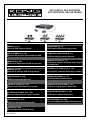 1
1
-
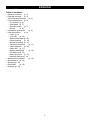 2
2
-
 3
3
-
 4
4
-
 5
5
-
 6
6
-
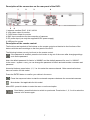 7
7
-
 8
8
-
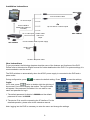 9
9
-
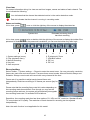 10
10
-
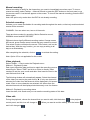 11
11
-
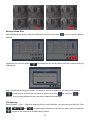 12
12
-
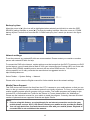 13
13
-
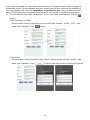 14
14
-
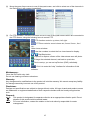 15
15
-
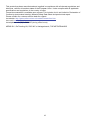 16
16
-
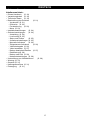 17
17
-
 18
18
-
 19
19
-
 20
20
-
 21
21
-
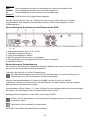 22
22
-
 23
23
-
 24
24
-
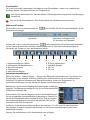 25
25
-
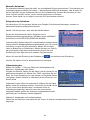 26
26
-
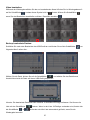 27
27
-
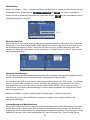 28
28
-
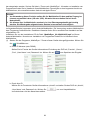 29
29
-
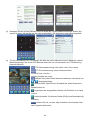 30
30
-
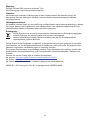 31
31
-
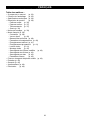 32
32
-
 33
33
-
 34
34
-
 35
35
-
 36
36
-
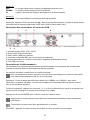 37
37
-
 38
38
-
 39
39
-
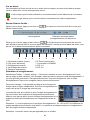 40
40
-
 41
41
-
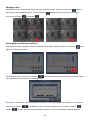 42
42
-
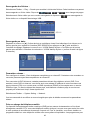 43
43
-
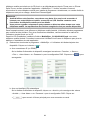 44
44
-
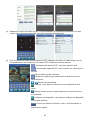 45
45
-
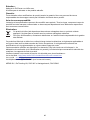 46
46
-
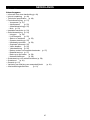 47
47
-
 48
48
-
 49
49
-
 50
50
-
 51
51
-
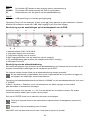 52
52
-
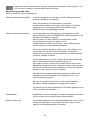 53
53
-
 54
54
-
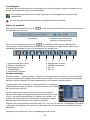 55
55
-
 56
56
-
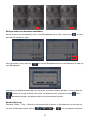 57
57
-
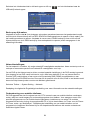 58
58
-
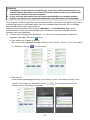 59
59
-
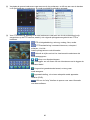 60
60
-
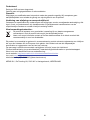 61
61
-
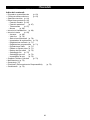 62
62
-
 63
63
-
 64
64
-
 65
65
-
 66
66
-
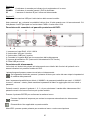 67
67
-
 68
68
-
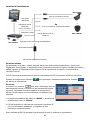 69
69
-
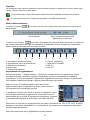 70
70
-
 71
71
-
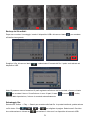 72
72
-
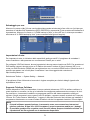 73
73
-
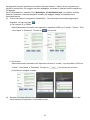 74
74
-
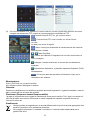 75
75
-
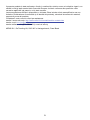 76
76
-
 77
77
-
 78
78
-
 79
79
-
 80
80
-
 81
81
-
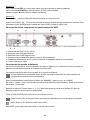 82
82
-
 83
83
-
 84
84
-
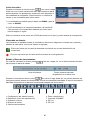 85
85
-
 86
86
-
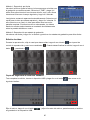 87
87
-
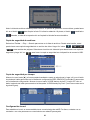 88
88
-
 89
89
-
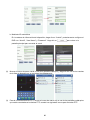 90
90
-
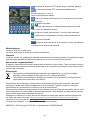 91
91
-
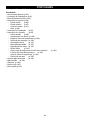 92
92
-
 93
93
-
 94
94
-
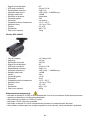 95
95
-
 96
96
-
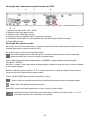 97
97
-
 98
98
-
 99
99
-
 100
100
-
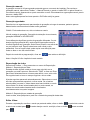 101
101
-
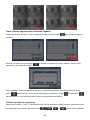 102
102
-
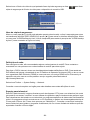 103
103
-
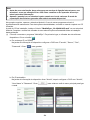 104
104
-
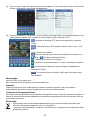 105
105
-
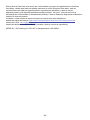 106
106
-
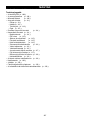 107
107
-
 108
108
-
 109
109
-
 110
110
-
 111
111
-
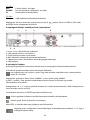 112
112
-
 113
113
-
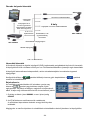 114
114
-
 115
115
-
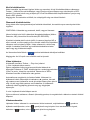 116
116
-
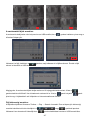 117
117
-
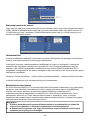 118
118
-
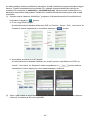 119
119
-
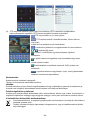 120
120
-
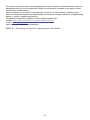 121
121
-
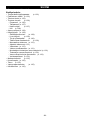 122
122
-
 123
123
-
 124
124
-
 125
125
-
 126
126
-
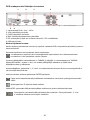 127
127
-
 128
128
-
 129
129
-
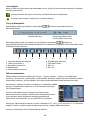 130
130
-
 131
131
-
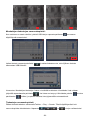 132
132
-
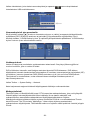 133
133
-
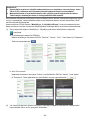 134
134
-
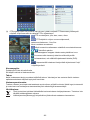 135
135
-
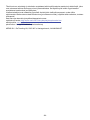 136
136
-
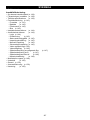 137
137
-
 138
138
-
 139
139
-
 140
140
-
 141
141
-
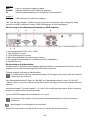 142
142
-
 143
143
-
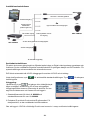 144
144
-
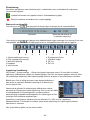 145
145
-
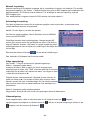 146
146
-
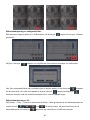 147
147
-
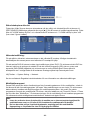 148
148
-
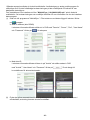 149
149
-
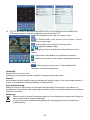 150
150
-
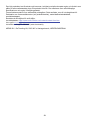 151
151
-
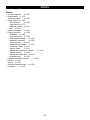 152
152
-
 153
153
-
 154
154
-
 155
155
-
 156
156
-
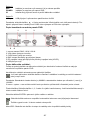 157
157
-
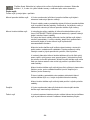 158
158
-
 159
159
-
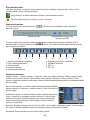 160
160
-
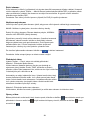 161
161
-
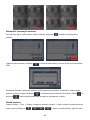 162
162
-
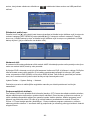 163
163
-
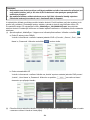 164
164
-
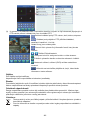 165
165
-
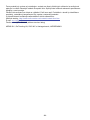 166
166
-
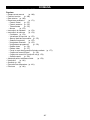 167
167
-
 168
168
-
 169
169
-
 170
170
-
 171
171
-
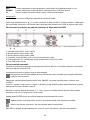 172
172
-
 173
173
-
 174
174
-
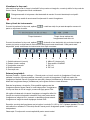 175
175
-
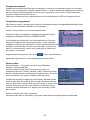 176
176
-
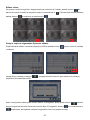 177
177
-
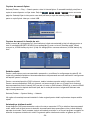 178
178
-
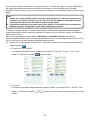 179
179
-
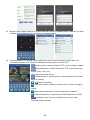 180
180
-
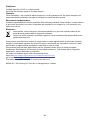 181
181
-
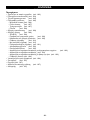 182
182
-
 183
183
-
 184
184
-
 185
185
-
 186
186
-
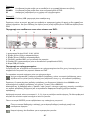 187
187
-
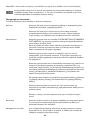 188
188
-
 189
189
-
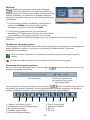 190
190
-
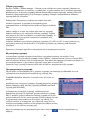 191
191
-
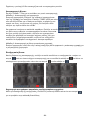 192
192
-
 193
193
-
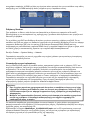 194
194
-
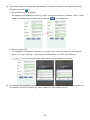 195
195
-
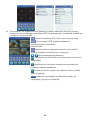 196
196
-
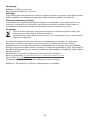 197
197
-
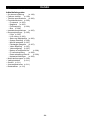 198
198
-
 199
199
-
 200
200
-
 201
201
-
 202
202
-
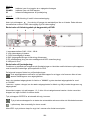 203
203
-
 204
204
-
 205
205
-
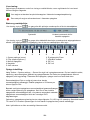 206
206
-
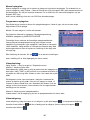 207
207
-
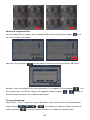 208
208
-
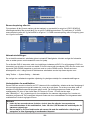 209
209
-
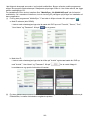 210
210
-
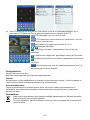 211
211
-
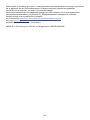 212
212
-
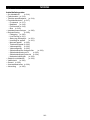 213
213
-
 214
214
-
 215
215
-
 216
216
-
 217
217
-
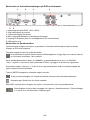 218
218
-
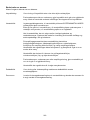 219
219
-
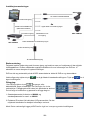 220
220
-
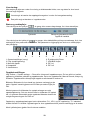 221
221
-
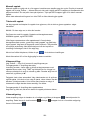 222
222
-
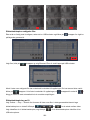 223
223
-
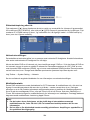 224
224
-
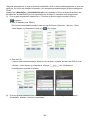 225
225
-
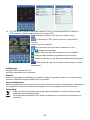 226
226
-
 227
227
-
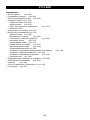 228
228
-
 229
229
-
 230
230
-
 231
231
-
 232
232
-
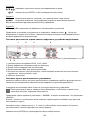 233
233
-
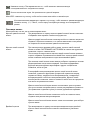 234
234
-
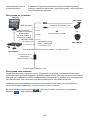 235
235
-
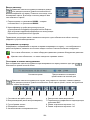 236
236
-
 237
237
-
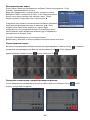 238
238
-
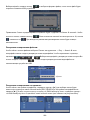 239
239
-
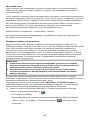 240
240
-
 241
241
-
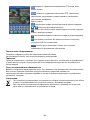 242
242
-
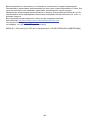 243
243
-
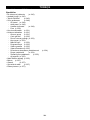 244
244
-
 245
245
-
 246
246
-
 247
247
-
 248
248
-
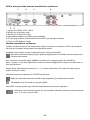 249
249
-
 250
250
-
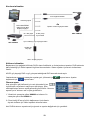 251
251
-
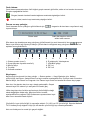 252
252
-
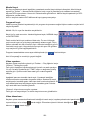 253
253
-
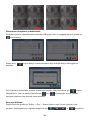 254
254
-
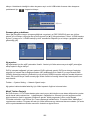 255
255
-
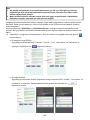 256
256
-
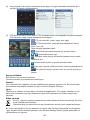 257
257
-
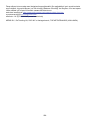 258
258
König SEC-DVR504 Benutzerhandbuch
- Kategorie
- Digitale Videorecorder (DVR)
- Typ
- Benutzerhandbuch
- Dieses Handbuch eignet sich auch für
in anderen Sprachen
- English: König SEC-DVR504 User manual
- français: König SEC-DVR504 Manuel utilisateur
- español: König SEC-DVR504 Manual de usuario
- italiano: König SEC-DVR504 Manuale utente
- русский: König SEC-DVR504 Руководство пользователя
- Nederlands: König SEC-DVR504 Handleiding
- português: König SEC-DVR504 Manual do usuário
- dansk: König SEC-DVR504 Brugermanual
- čeština: König SEC-DVR504 Uživatelský manuál
- svenska: König SEC-DVR504 Användarmanual
- Türkçe: König SEC-DVR504 Kullanım kılavuzu
- suomi: König SEC-DVR504 Ohjekirja
- română: König SEC-DVR504 Manual de utilizare
Verwandte Artikel
Andere Dokumente
-
Atlantis A09-TD410Kit Benutzerhandbuch
-
Abus TVVR25000 Produktinformation
-
Abus TVVR41110 Benutzerhandbuch
-
Abus TVVR60021 Benutzerhandbuch
-
Abus TVVR35011 Benutzerhandbuch
-
Abus TVVR41210 Benutzerhandbuch
-
Abus TVVR36000 Benutzerhandbuch
-
Velleman CCTVPROM12 Quick Installation Manual
-
Abus TVVR30004 Benutzerhandbuch
-
ELRO C960DVR Bedienungsanleitung